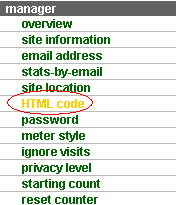Dengan berkembangnya teknologi komputer dan komunikasi
suatu model komputer tunggal yang melayani seluruh tugas-tugas komputasi
suatu organisasi kini telah diganti dengan sekumpulan komputer yang
terpisah-pisah akan tetapi saling berhubungan dalam melaksanakan
tugasnya, sistem seperti ini disebut jaringan komputer (computer
network). Dalam pembahasan ini kita akan menggunakan istilah jaringan
komputer untuk mengartikan suatu himpunan interkoneksi sejumlah komputer
yang autonomous.
Hardware jaringan komputer terdiri dari:
Terminal
Terdapat lima jenis terminal dan keyboard adalah terminal yang umum dan paling populer.
Terminal Keyboard adalah terminal input yang sangat populer diantara
pemakai komputer. User dapat menggunakan keyboard mengentri data,
memberikan intruksi tertentu untuk menerbitkan laporan dsb.
Terminal Telephone Tombol : komputer juga dapat dilengkapi dengan
alat respon audio. Dapat mengirimkan pesan yang dapat didengar oleh
pemakai di telephone tombol. Penekanan tombol digunakan untuk
mengirimkan data dan intruksi ke komputer.
Terminal Titik penjualan (point of sale) Kita juga dapat melihat
bagaimana pembaca charakter optik digunakan pada pasar swalayan.
Terminal ini menyediakan cara memasukan data transaksi ke dalam database
pada saat penjuala (point of sale). Karena alasan tersebut terminal ini
dinamakan terminal Point of sale (POS)
Terminal Pengumpul Data. Suatau jenis khusus terminal dirancang untuk
digunakan oleh pekerja pabrik. Alat yang dikenal sebagai terminal
pengumpul data (data collection terminal) digunakan untuk mengumpulkan
data, menjelasakan kehadiran dan kinerja kerja pegawai. Alat OCR
digunakan untuk membaca charakter dan dokument yang menyertai pekerjaan
yang berjalan di dalam pabrik.
Terminal khusus yaitu terminal yang dirancang khusus untuk keperlua
tertentu seperti cash register yang dilengkapi dengan tombol-tombol
khusus. Satu tombol untuk satu jenis penjual
NIC (Network Interface Card)

Kartu
jaringan atau Lan card dipasang pada setiap komputer yang akan
dihubungkan ke suatu jaringan computer. Banyak jenis dan merk kartu
jaringan yang tersedia di pasar, namun beberapa hal pokok yang perlu
diketahui dari kartu jaringan yaitu type kartu ISA atau PCI dengan
kecepatan 10 atau 10/100 Mbps, harus disesuaikan dengan tipe Ethernet
HUB atau switching yang akan digunakan, jenis protocol dan jenis kabel
yang didukungnya disamping itu juga mengesampingkan kwalitas produk.
Komputer jenis terbaru tidak dilengkapi dengan slot ISA bahkan Network
Interface umumnya merupakan Onboard system artinya sudah tersedia pada
mainboard sehingga tidak perlu lagi dipasang Lan Card
Sesuai dengan besarnya tingkat kebutuhan akan jaringan komputer,
sudah banyak mainboard komputer jenis terbaru dilengkapi kartu jaringan
secara on board. Kwalitasnya bagus namun penulis berpendapat lebih baik
menggunakan kartu jaringan yang terpisah. Salah satu keuntungannya
adalah dapat memilih merk tertentu dan mudah diganti apabila terjadi
kerusakan.
Hub atau Concentrator
 Hub
Hub
adalah perangkat jaringan yang terdiri dari banyak port untuk
menghubungkan Node atau titik sehingga membentuk jaringan yang saling
terhubung dalam topologi star. Jika jumlah port yang tersedia tidak
cukup untuk menghubungkan semua komputer yang akan dihubungkan ke dalam
satu jaringan dapat digunakan beberapa hub yang dihubungkan secara
up-link.
Port yang tersedia biasanya sampai 8, 16, 24 atau lebih banyak sesuai
kebutuhan Anda. Untuk kecepatan, Anda dapat menggunakan HUB 10 atau
Switch 10/100. Sebaiknya menggunakan 10/100 karena dapat digunakan untuk
jaringan berkecepatan maksimal 10 atau 100. Hub ada yang mendukung
pemggunaan kabel coax yang menukung topologi BUS dan UTP yang mendukung
topologi STAR. Namun type terbaru cenderung hanya menyediakan dukungan
untuk penggunaan kabel UTP.
lihat juga
Konektor UTP (RJ-45)

Untuk
menghubungkan kabel UTP diperlukan konektor RJ-45 atau sejenis jack
yang bentuknya mirip dengan jack kabel telepon namun memiliki lebih
banyak lubang kabel. Konektor tersebut dipasang di kedua ujung kabel
dengan peralatan Tang khusus UTP. Namun jika belum bisa memasangnya,
Anda dapat meminta sekaligus pemasang-an pada saat membeli kabel UTP
Kabel UTP
Ada beberapa jenis kabel yang digunakan dalam jaringan network, namun
yang paling banyak dipakai pada private network/Local Area Network saat
ini adalah kabel UTP.
Bridge

Bridge
digunakan untuk menghubungan antar jaringan yang mempunyai protokol
yang sama. Hasil akhirnya adalah jaringan logis tunggal. Bridge juga
dapat digunakan jaringan yang mempunyai media fisik yang berbeda. Contoh
jaringan yang menggunakan fiber obtik dengan jaringan yang menggunakan
coacial.
Bridge mempelajari alamat tujuan lalulintas yang melewatinya dan
mengarahkan ke tujuan. Juga digunakan untuk menyekat jaringan. Jika
jaringan diperlambat dengan adanya lalulintas yang penuh maka jaringan
dapat dibagi menjadi dua kesatuan yang lebih kecil.
Switch

Merupakan
pengembangan dari konsep Bridge. Ada dua arsitektur dasar yang
digunakan pada switch, yaitu cut-through dan store and forward. Switch
cut-through mempunyai kelebihan di sisi kecepatan karena ketika sebuah
paket datang, switch hanya memperhatikan alamat tujuan sebelum
diteruskan ke segmen tijuannya, sedangkan switch store and forward
merupakan kebalikannya. Switch ini menerima dan memeriksa seluruh isi
paket sebelum meneruskannya ke tujuan dan untuk memeriksa satu paket
merlukan waktu, tetapi proses ini memungkinkan switch mengetahui adanya
kerusakan pada paket data dan mencegahnya agar tidak mengganggu
jaringan.
Switch terdapat beberapa kelebihan karena semua segmen jaringan
memiliki bandwidth 10 Mbps penuh. Tidak terbagi seperti share network
pada penggunaan Hub.
Cluster Control Unit

Cluster
Control Unit membangun hubungan antara terminal yang dikendalikannya
dengan perlatan-peralatan dan jaringan. Alat ini memungkinkan beberapa
terminal berbagi satu printer atau mengakses beberapa komputer melalui
jaringan yang bebeda. Cluster Control Unit dapat pula mengerjakan
pemeriksaan kesalahan dan pengubahan kode.
Multiplexer

Saat
beberapa terminal harus berbagi satu saluran pada saat yang sama,
multiplexer dapat ditambahkan pada tiap ujung. Multiplexer adalah suatu
alat yang memungkinkan pengiriman dan penerimaan bebrpa pesan secara
serentak. Penambahan multiplexer berdampak seperti mengubah jalan satu
jalur menjadi jalur bebas hambatan dengan beberapa jalur.
Pengaturan nomor port dan protokol yang mengirim data pada modul sofware yang benar didalam host.
Front-end Processor

Front-end
Processor menangani lalulintas Jaringan komputer yang masuk dan keluar
dari host komputer. Kedua komputer tersebut dapat merupakan jenis
apapun, tetapi configurasi yang umum terdiri dari sejenis komputer mini
khusus yang berfungsi sebagai front-end processor dan sebuah mainframe
yang menjadi host.
Front-end Processor berfungsi sebagai unit input dari host dengan
mengumpuklkan pesan-pesan yang masuk dan menyiapkan data bagi host.
Front-end Processor juga berfungsi sebagai unit output dari host dengan
menerima pesan-pesan untuk transmisi ke terminal.
Walau kecepatan transmisi antara saluran dan front end Processor
relatif lambat ( dalam banyak kasus bit-bit ditransmisikan secara serial
) kecepatan tarnsmisi front-end processor dengan host dapat berlangsung
secara cepat ( beberapa bit ditransmisikan secara paralel).
Sebagian front-end processor melakukan message switching dengan
mengatur rute (routing) pesan dari suatu terminal ke yang lain tanpa
melibatkan host. Jika karena suatu hal terminal penerima tidak dapat
menerima pesan (mungkin sedangan digunakan atau rusak) front-end
processor dapat menyimpan pesan tersebut dalam penyimpanan sekunder dan
mengirimkannya nanti. Kemampuan ini disebut simpan dan teruskan (store
and forward).
Host
Host mengerjakan pemrosesan data untuk jaringan . Pesan-pesan yang
masuk ditangani dengan cara yang sama dengan data yang di terima dari
unit unit jenis apapun. Setelah pemrosesan pesan dapat ditransmisikan
kembali ke front-end processor untuk routing.
Router

Router
tidak mempunyai kemampuan untuk mempelajari, namun dapat menentukan
path (alur) data antara dua jaringan yang paling eficien. Router
beroperasi pada lapisan Network (lapisan ketiga OSI.). Router tidak
mempedulikan topologi dan tingkat acces yang digunakan oleh jaringan.
Karena ia beroperasi pada lapisan jaringan. Ia tidak dihalangi oleh
media atau protokol komunikasi. Bridge mengetahui tujuan ahir paket
data, Router hanya mengetahui dimana router berikutnya ditempatkan. Ia
dapat digunakan untuk menghubungkan jaringan yang menggunakan protokol
tingkat tinggi yang sama.
Jika paket data tiba pada router, ia menentukan rute yang terbaik
bagi paket dengan mengadakan pengecekan pada tabel router. Ia hanya
melihat hanya melihat paket yang dikirimkan kepadanya oleh router
sebelumnya.
Brouter
Adalah yang menggabungkan teknologi bridge dan router. Bahkan secara
tidak tepat seringkali disebut sebagai router multiprotokol. Walau pada
kenyataannya ia lebih rumit dari pada apa yang disebut router
multiprotokol yang sebenarnya.
Getway
Gateway dilengkapi dengan lapisan 6 atau 7 yang mendukung susunan
protokol OSI. Ia adalah metode penyambungan jaringan ke jaringan dan
jaringan ke host yang paling canggih. Gateway dapat digunakan untuk
menghubungkan jaringan yang mempunyai arsitektur berbeda misalnya PC
berdasarkan Novell dengan jaringan SNA atau Ethernet
Modem
Satu-satunya saat modem tidak diperlukan adalah saat telephone tombol
digunakan sebagai terminal. Semua saluran jaringan komputer lain
memerlukan modem pada tiap ujungnya. Modem dirancang untuk beroperasi
pada kecepatan tertentu biasanya 300, 1200, 2400, 4800 atau 96000 bit
per detik dan seterusnya kecepatan modem menentukan kecepatan transmisi
data.
ADSL adalah type modem untuk penggunaan accses internet kecepatan
tinggi. Umumnya modem ADSL merupakan integrasi dari modem, firewall dan
ethernet switch serta router dan mungkin juga dengan transiever. Modem
ADSL bekerja pada frekwensi yang berbeda dengan frekwensi yang
digunakan dalam percakapan telephon sehingga saluran telephon dapat
digunakan untuk percapapan bersamaan dengan penggunaan transmisi data
melelalui modem ADSL.
Radio
Transmisi data juga dilakukan melalui frekwensi radio seperti yang
digunalan pada jaringan perbankan, Travel, warnet. Peralatan ini masih
dikuasai perusahaan penyedia layanan public (provider) seperti PT Lintas
Artha, Indosat, Telkomsel. Fren. Untuk lingkup lebih kecil tersedia
werless untuk pembuatan jaringan lokal tanpa kabel. Misalnya dengan
Modem ADSL yang dilengkapi dengan werless router dapat digunakan untuk
jaringngan lokal pada ruangan. Hanya saja kemampuan werles tidak dapat
atau terganggu oleh partisi terutama partisi beton. sehingga tidak
efektif digunakan untuk jaringgan lokal suatu perusahaan dimana client
computer tersebar di dalam ruangan tertutup.